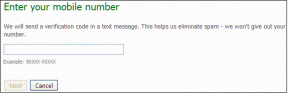Steam-ის გამოსწორების 8 გზა Windows-ზე Firewall-ის გამონაკლისის დამატება ვერ მოხერხდა – TechCult
Miscellanea / / July 29, 2023
მიუხედავად იმისა, რომ Steam დგას, როგორც კარიბჭე უამრავი თავგადასავლებისკენ, ზოგჯერ ჩნდება შემაშფოთებელი ბარიკადები, რომლებიც ხელს უშლიან თქვენს მოგზაურობას. ჩვენ გავიგეთ, რომ თქვენ მოგესალმეს გულდასაწყვეტი გზავნილით – ვერ დაემატა firewall-ის გამონაკლისი steamwebhelper.exe-სთვის. დღევანდელ სტატიაში ჩვენ აგიხსნით რა არის ეს და როგორ გამოვასწოროთ Steam-მა ვერ დაამატა Firewall-ის გამონაკლისი Windows-ის შეცდომაზე. მოემზადეთ ხელახლა გასაღებად თქვენი სათამაშო სამოთხის კარიბჭე!

Სარჩევი
როგორ გავასწოროთ Steam-მა ვერ დაამატა Firewall გამონაკლისი
Windows Firewall ფუნქციონირებს როგორც ფილტრი, რომელიც აკონტროლებს და აკონტროლებს ქსელის ტრაფიკს კომპიუტერზე. Steam-ის ინიციალიზაციისას პირველად ან კლიენტის განახლების შემდეგ, Firewall-მა შეიძლება მოგთხოვოთ დაუშვათ კომუნიკაცია ქსელში. როგორც კი Steam-ს მიანიჭებთ წვდომას გამონაკლისების შესაქმნელად, მას შეუძლია დაამყაროს კავშირები თავის სერვერებთან, ჩამოტვირთოს თამაშის განახლებები და ჩართოს მრავალმოთამაშიანი ფუნქციები შეზღუდვების გარეშე.
თუმცა, ზოგიერთ შემთხვევაში, მომხმარებლები აწყდებიან პრობლემებს, როდესაც Steam ვერ ახერხებს ავტომატურად დაამატოს firewall-ის გამონაკლისები, რაც იწვევს დაკავშირების პრობლემებს და შეცდომის შეტყობინებებს. წაიკითხეთ მეტი, რათა გაიგოთ, თუ როგორ უნდა მოაგვაროთ პრობლემა.
Სწრაფი პასუხი
საკითხის მოსაგვარებლად ან გაუშვით Steam როგორც ადმინისტრატორი ან დაუშვით კლიენტი და მისი სერვისები Windows Firewall-ის მეშვეობით. თუ ეს არ დაეხმარება, შეაკეთეთ ინსტალაციის ფაილები.
1. დააჭირეთ Windows გასაღები + R კლავიატურაზე გასახსნელად გაიქეცი დიალოგური ფანჯარა.
2. ჩასვით ბრძანება ტექსტის ველში: C:\Program Files (x86)\Steam\bin\SteamService.exe” /repair და დააჭირეთ შედი.
Windows Firewall-ის გამონაკლისის დამატება ვერ მოხერხდა steamwebhelper.exe-სთვის
აქ მოცემულია რამდენიმე პოტენციური მიზეზი, რამაც შეიძლება გამოიწვიოს შეცდომა:
- Firewall-დან Steam-ისთვის გამონაკლისი არ არის შექმნილი
- Steam ცდილობს exe-ის გაშვებას. ფაილი არასწორი მდებარეობიდან და საქაღალდედან.
- დაზიანებულია ინსტალაციის ფაილები ან საქაღალდეები
- კლიენტთა მომსახურების პროგრამის გაუმართაობა
მოდით გავიგოთ მეთოდები, რომლებმაც შეიძლება პრობლემის მოგვარება:
მეთოდი 1: გადატვირთეთ Steam
თუ Steam-ის ჩატვირთვისას მცირე ხარვეზი წარმოიქმნება, აპლიკაციის გადატვირთვამ შეიძლება პრობლემის მოგვარება.
1. გაუშვით Პროცესების ადმინისტრატორი და ნავიგაცია პროცესები ჩანართი.
2. დააწკაპუნეთ მარჯვენა ღილაკით Steam Client WebHelperდა დააწკაპუნეთ დავასრულეთ დავალება მენიუდან.

3. Რესტარტი ორთქლი და ნახეთ, ხედავთ თუ არა შეცდომის შეტყობინებას.
ასევე წაიკითხეთ: 35 საუკეთესო Sandbox თამაში Steam-ზე
მეთოდი 2: Windows-ის განახლება
მოძველებულ სისტემას შეიძლება ჰქონდეს შეცდომები ან თავსებადობის ხარვეზები, რაც შეიძლება აღმოჩნდეს მუდმივი წარუმატებლობის საფუძველი. ჩვენ გირჩევთ განაახლოთ კომპიუტერი და დააინსტალიროთ Windows-ის უახლესი კონსტრუქცია, რათა გამოასწოროთ Firewall-ის გამონაკლისის შეცდომის დამატება Steam-ზე.
1. გახსენით პარამეტრები და ნავიგაცია ვინდოუსის განახლება ჩანართი.
2. Დააკლიკეთ Ჩეკიამისთვისგანახლებები.
3. თუ რაიმე განახლება ხელმისაწვდომია, დააწკაპუნეთ ჩამოტვირთეთ და დააინსტალირეთ.

მეთოდი 3: გაუშვით Steam როგორც ადმინისტრატორი
როგორც უკვე ვიცით, შეცდომა წარმოიქმნება Steam-ისთვის მუშაობისთვის მინიჭებული ნებართვების არარსებობის გამო. ამის გადასაჭრელად შეგიძლიათ კლიენტის აპლიკაცია ადმინისტრაციულ რეჟიმში გაუშვათ.
1. სამუშაო მაგიდაზე დააწკაპუნეთ მარჯვენა ღილაკით ორთქლი ხატი.
2. Დააკლიკეთ Ადმინისტრატორის სახელით გაშვება.

თუ ეს გამოასწორებს შეცდომას, შეგიძლიათ მუდმივად დააყენოთ Steam ადმინისტრაციულ რეჟიმში მუშაობაზე.
1. დააწკაპუნეთ მარჯვენა ღილაკით ორთქლი ხატულა და მენიუდან აირჩიეთ Თვისებები.
2. გადაადგილება თავსებადობა ჩანართი.
3. მონიშნეთ ყუთი გვერდით გაუშვით ეს პროგრამა ადმინისტრატორის სახით.
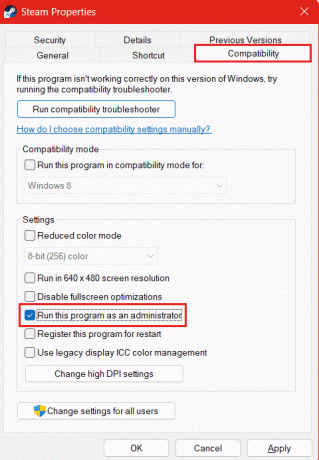
4. Დააკლიკეთ კარგი, რასაც მოჰყვა მიმართეთ.
ასევე წაიკითხეთ: ყველა დროის 11 პოპულარული Steam თამაში
მეთოდი 4: Steam-ის დაშვება Windows Firewall-ის მეშვეობით
თუ რაიმე მიზეზით Steam ჯერ არ არის გათავისუფლებული Windows Firewall-ის შეზღუდვებისგან, ეს შეიძლება იყოს შეცდომის მიზეზი. ამის დასაშვებად მიჰყევით ქვემოთ მოცემულ ნაბიჯებს:
1. გაუშვით Მართვის პანელი და დააწკაპუნეთ Სისტემა და უსაფრთხოება.
2. დააწკაპუნეთ Windows Defender Firewall-ზე.
3. მარცხენა მხარეს დააწკაპუნეთ აპის ან ფუნქციის დაშვება Windows Defender Firewall-ის მეშვეობით.
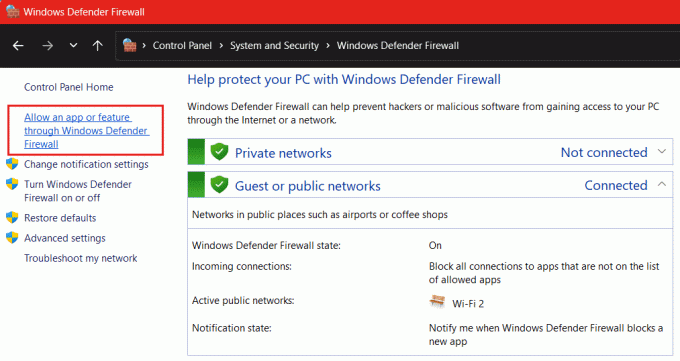
4. Დააკლიკეთ Პარამეტრების შეცვლა.
5. მონიშნეთ ყუთები ქვეშ საჯარო და პირადი ამისთვის ორთქლი და Steam ვებ დამხმარე.
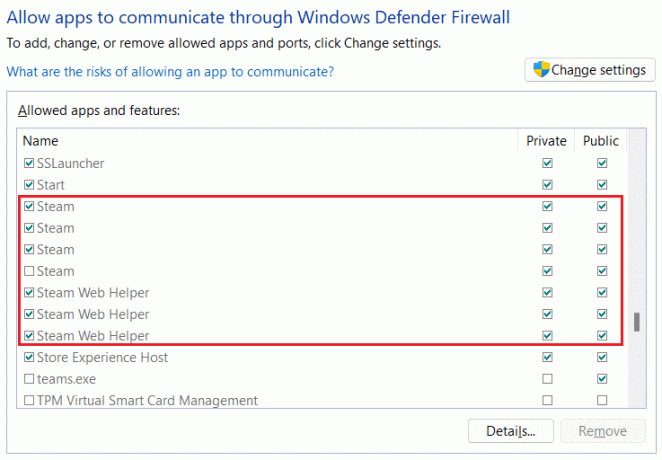
6. დააწკაპუნეთ კარგი ცვლილებების შესანახად.
მეთოდი 5: დააკოპირეთ steamwebhelper.exe სხვა დირექტორიაში
ზოგჯერ Steam ცდილობს გაუშვას .exe ფაილი არასწორი ადგილიდან. ახლა, რადგან ფაილი აკლია მცდელობის ადგილას, ეს იწვევს პროგრამის სერვისის პრობლემებს. მოდით დავაკოპიროთ ის სხვა დირექტორიაში.
Შენიშვნა: დარწმუნდით, რომ დახურეთ Steam Client აპლიკაცია, სანამ დაიწყებთ ნაბიჯებს.
1. გადადით ნაგულისხმევ საქაღალდეში, სადაც Steam დირექტორია დამონტაჟებულია. ჩვენს შემთხვევაში, ინსტალაციის ფაილები ინახება Windows (C:) დისკში.
ასე რომ, ჩვენ მივყევით გზას: Windows (C:) > პროგრამის ფაილები (x86) > Steam > bin > cef > cef.win.7×64
2. დააწკაპუნეთ მარჯვენა ღილაკით ორთქლის ქსელის დამხმარე და შემდეგ დააწკაპუნეთ კოპირება ხატი.

3. ახლა მიჰყევით გზას და დაბრუნდით აქ მითითებულ დირექტორიაში: Windows (C:) > პროგრამის ფაილები (x86) > Steam > bin
4. ახლა უბრალოდ დააწკაპუნეთ ცარიელ სივრცეზე მარჯვენა ღილაკით და აირჩიეთ პასე მენიუდან ან დააჭირეთ Ctrl + V.
Სულ ესაა. მას შემდეგ რაც ჩასვით steamwebhelper აპლიკაციის ასლი Bin საქაღალდეში, გაუშვით Steam კლიენტი და შეამოწმეთ, გადაჭრა თუ არა ეს შეცდომა.
ასევე წაიკითხეთ: როგორ მივიღოთ Steam ქულები უფასოდ
მეთოდი 6: Steam-ის კლიენტის სერვისის შეკეთება
Steam Client-ის დაზიანებული სერვისის ფაილები პოტენციურად იწვევენ Firewall-ის გამონაკლისის შეცდომის დამატებას. კარგი ნაწილი ის არის, რომ თქვენ შეგიძლიათ შეაკეთოთ ის ზუსტად ბრძანების გაშვებით. მიჰყევით ნაბიჯებს:
1. Დასასრული ორთქლი და Steam-თან დაკავშირებული ყველა დავალება გამოყენებით Პროცესების ადმინისტრატორი.
2. დააჭირეთ Windows გასაღები + R კლავიატურაზე გასახსნელად გაიქეცი დიალოგური ფანჯარა.
3. ტექსტის ველში ჩასვით შემდეგი ბრძანება: C:\Program Files (x86)\Steam\bin\SteamService.exe” /repair და დააჭირეთ შედი.
Შენიშვნა: სანამ დააჭერთ შედი, დარწმუნდით, რომ ეს არის იგივე გზა სისტემაში Steam-ის ინსტალაციის დირექტორიაში. თუ არა, ჩაწერეთ სწორი გზა.
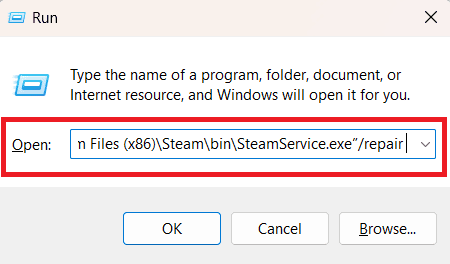
მეთოდი 7: მთლიანად გამორთეთ Windows Firewall (თუ შესაძლებელია)
როგორც უკვე ვიცით, შეცდომა ჩნდება, რადგან Steam-მა ვერ დაამატა Firewall-ის გამონაკლისი. მიუხედავად იმისა, რომ ჩვენ ვცადეთ Steam-ის გათავისუფლება Windows Firewall-ის უსაფრთხოების ფენებისგან, თუ შეცდომა კვლავ შენარჩუნებულია, შეგიძლიათ მთლიანად გამორთოთ იგი. ამით შეგიძლიათ შეამოწმოთ, არის თუ არა შეცდომა დაფიქსირებული. მიჰყევით ჩვენს სახელმძღვანელოს როგორ გამორთოთ Windows 11 Firewall.

მეთოდი 8: ხელახლა დააინსტალირეთ Steam Client
და ბოლოს, თუ შეცდომის შეტყობინებამ ვერ დაამატა firewall-ის გამონაკლისი steamwebhelper.exe-სთვის მაინც გამოჩნდება, ბოლო გამოსავალი არის Steam-ის ხელახლა ინსტალაცია. როგორც თქვენ წაშალეთ Steam და გაასუფთავებთ ყველა დროებით ფაილს, ეს პოტენციურად წაშლის ყველა კორუმპირებულ და დაზიანებულ ფაილს.
სანამ პროცესის დაწყებას დაიწყებთ, ჩვენ გირჩევთ Steam თამაშების სარეზერვო ასლი, ასე რომ თქვენ არ მოგიწევთ თამაშის მონაცემების დაკარგვა და მარტივად შეგიძლიათ მათი აღდგენა. დასრულების შემდეგ მიჰყევით ქვემოთ მოცემულ ნაბიჯებს:
1. გაუშვით Მართვის პანელი და დააწკაპუნეთ პროგრამის დეინსტალაცია ვარიანტი ქვეშ პროგრამები.
2. დააწკაპუნეთ მარჯვენა ღილაკით ორთქლი და აირჩიეთ დეინსტალაცია.

3. ახლა დააწკაპუნეთ Uninstall-ზე დასადასტურებლად.
4. აპის დეინსტალაციის შემდეგ გახსენით ფაილების მკვლევარი და მიჰყევით გზას: Windows (C:) > პროგრამის ფაილები (x86).
5. მონიშნეთ ყუთი მარცხენა მხარეს ორთქლი საქაღალდე და დააჭირეთ წაშლა გასაღები.
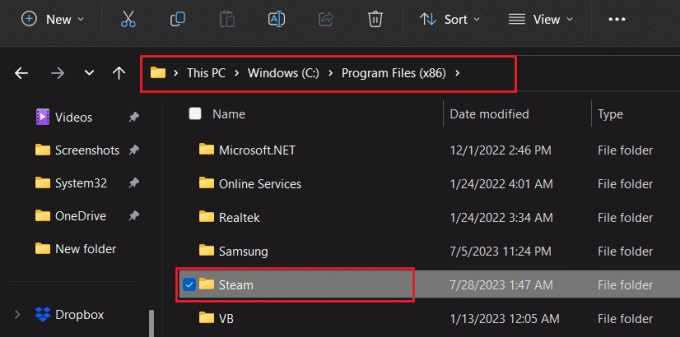
6. ახლა Steam-ის ხელახლა ინსტალაციისთვის გაუშვით ოფიციალური ვებ - გვერდი და დააწკაპუნეთ დააინსტალირეთ Steam.
7. Დააკლიკეთ დააინსტალირეთ steam კიდევ ერთხელ დასადასტურებლად.
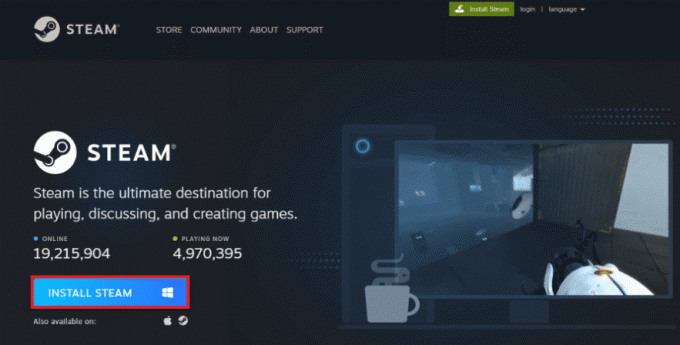
8. ახლა მიჰყევით ეკრანზე მითითებებს პროცესის დასასრულებლად.
9. დაინსტალირების შემდეგ, ბოლოს შეავსეთ თქვენი Steam სერთიფიკატები და ᲨᲔᲡᲕᲚᲐ თქვენს ანგარიშზე.

რეკომენდებულია: სად ინახება Steam მონაცემები?
ვიმედოვნებთ, რომ ჩვენი მეგზურის დახმარებით თქვენ შეძელით პრობლემის გამოსწორება Steam-მა ვერ დაამატა Firewall-ის გამონაკლისი შეცდომა. თუ თქვენ გაქვთ რაიმე შეკითხვა ან შემოთავაზება ჩვენთვის, მოგერიდებათ ჩააგდოთ ისინი კომენტარების ველში ქვემოთ. თვალყური ადევნეთ TechCult-ს, რათა გაიგოთ გადაწყვეტილებები სხვა ტექნიკური საკითხების შესახებ.
ჰენრი არის გამოცდილი ტექნიკური მწერალი, რომელსაც აქვს გატაცება რთული ტექნოლოგიების თემები ყოველდღიური მკითხველისთვის ხელმისაწვდომი გახადოს. ტექნოლოგიურ ინდუსტრიაში ათწლეულზე მეტი გამოცდილებით, ჰენრი გახდა ინფორმაციის სანდო წყარო მისი მკითხველებისთვის.